在数据处理中,格式整齐划一能够大大提升工作效率。而excel中强大的格式刷功能,可以让您轻松复制格式,快速统一样式。php小编新一总结了五个实用的格式刷用法,帮助您轻而易举地提升工作效率。别再犹豫,一起往下探究这些用法吧!
用法1:单次复制格式
单次复制格式是大家最常用的功能,首先选择已经设置好格式的单元格,然后点菜单选项卡【格式刷】,再选择需要应用格式的单元格,就可以把格式复制过去了。
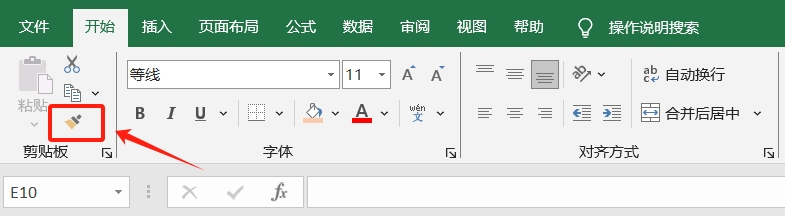
用法2:连续复制格式
使用“用法1”每次只能应用在一个地方,如果需要复制格式的单元格,比较多且位置分散,可以使用“连续复制格式”功能,即双击“格式刷”。
这样就可以连续多次进行格式刷了,再次点击格式刷,或者按ESC键,即可停止格式刷功能。
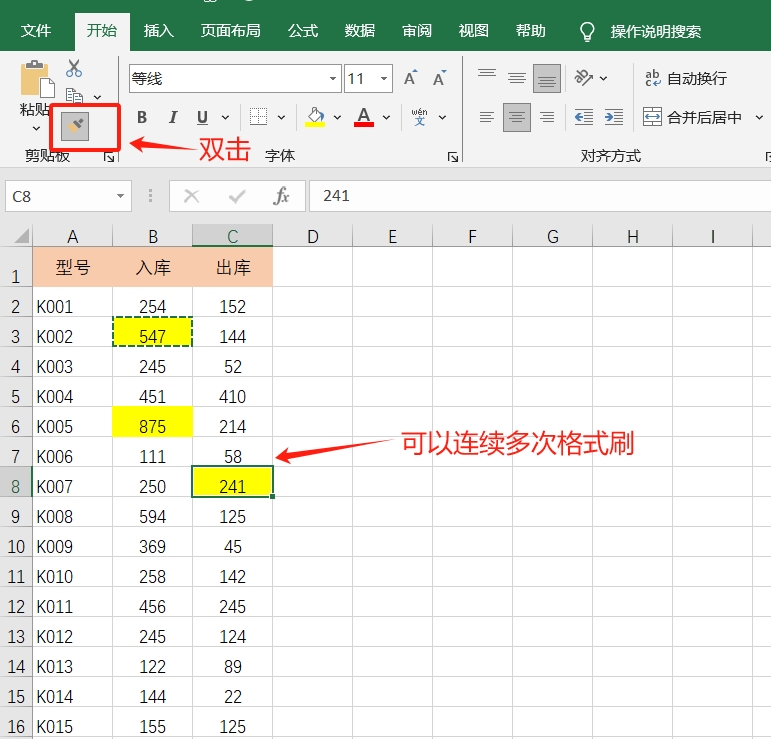
用法3:给多行表格快速进行格式刷
如果一个表格有上千行需要格式刷,直接按住鼠标滚动进行格式刷,会耗费很多时间,还容易出错。
这种情况,首先选中设置了格式的单元格,然后使用点击格式刷,并按快捷键(Ctrl+shift+↓),就可以即刻搞掂上千行的格式刷了。
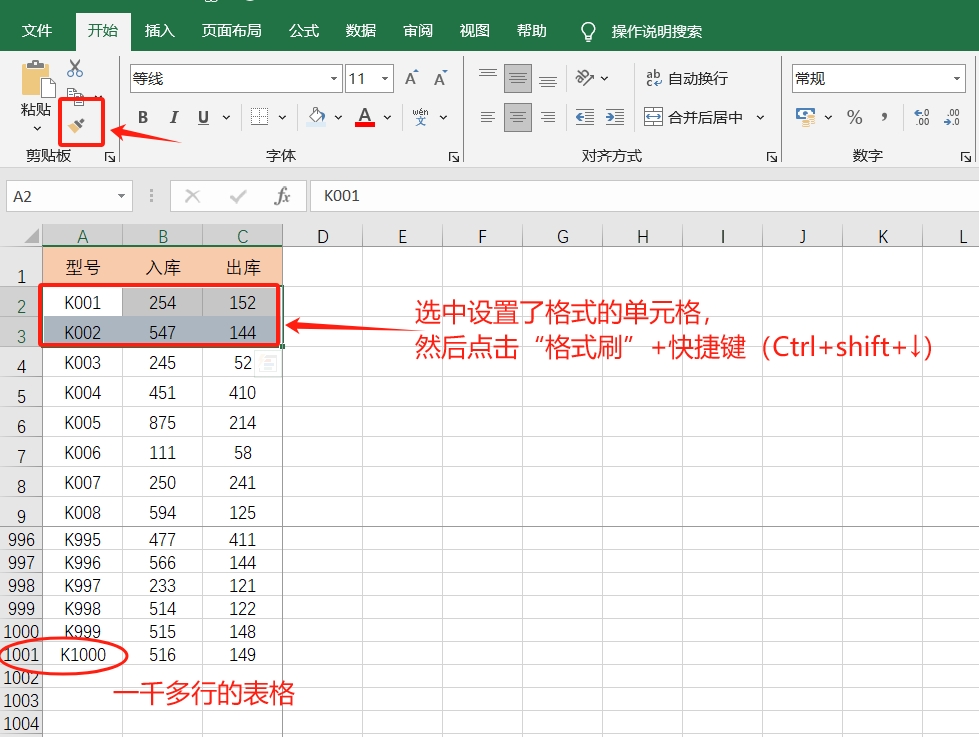
只需要1秒,上千上万的行数都能即刻批量格式刷,尤其需要隔行填充格式的时候非常好使。
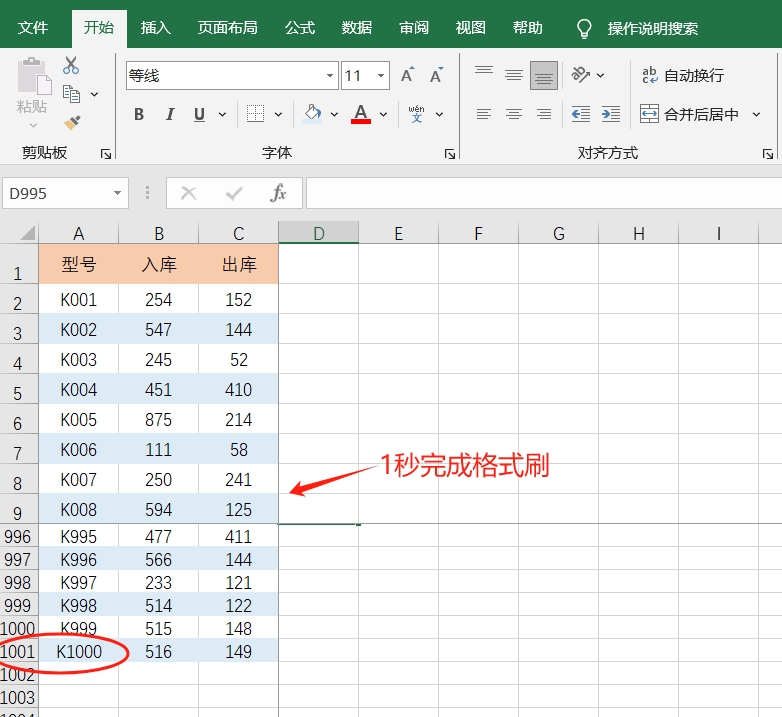
用法4: 复制格式同时复制文字
想要复制格式的时候,也复制文字内容,可以使用“格式刷+enter键”。
首先,选中已经设置格式的单元格,然后双击格式刷,再点击需要复制内容的单元格,并按下“Enter键”,就可以同时复制格式和文字内容了。
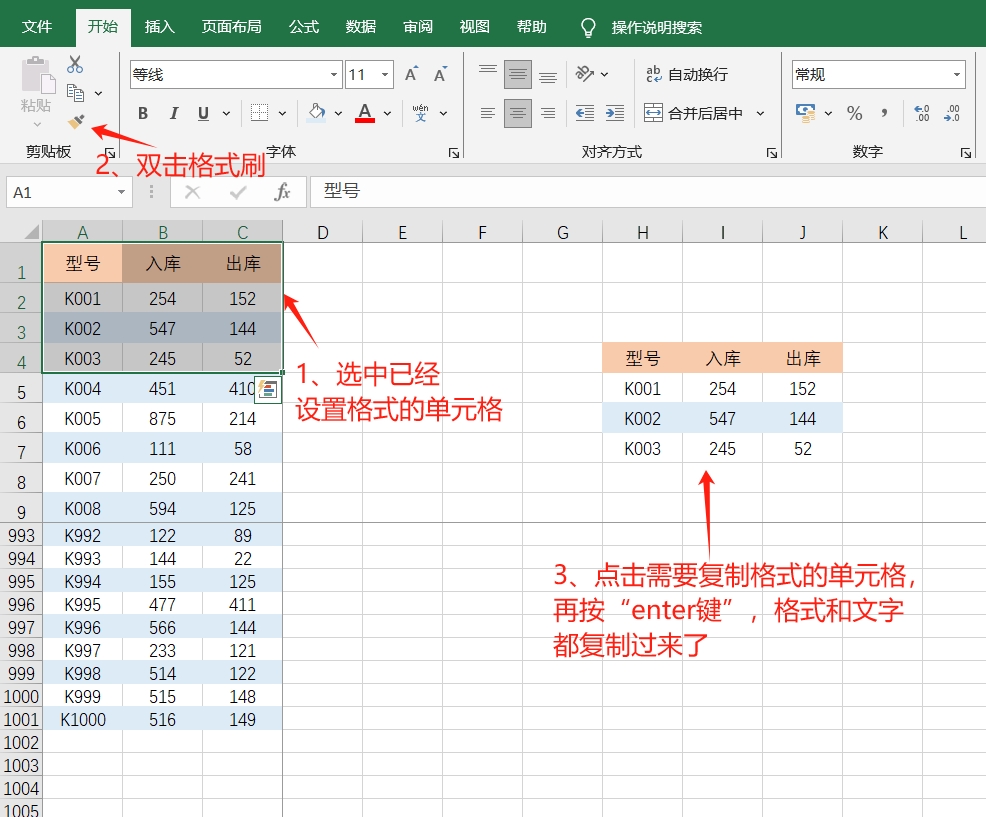
用法5:给指定内容批量格式刷
如果需要给表格中指定的内容进行格式复制,比如下图中所有数字“111”都设置一样的格式,我们可以使用“格式刷+查找功能”。
首先,选中设置了格式的单元格“数字111”,然后双击格式刷,再通过快捷键“Ctrl+F”打开查找对话框,在【查找内容】里输入需要格式刷的内容,再点击【查找全部】。
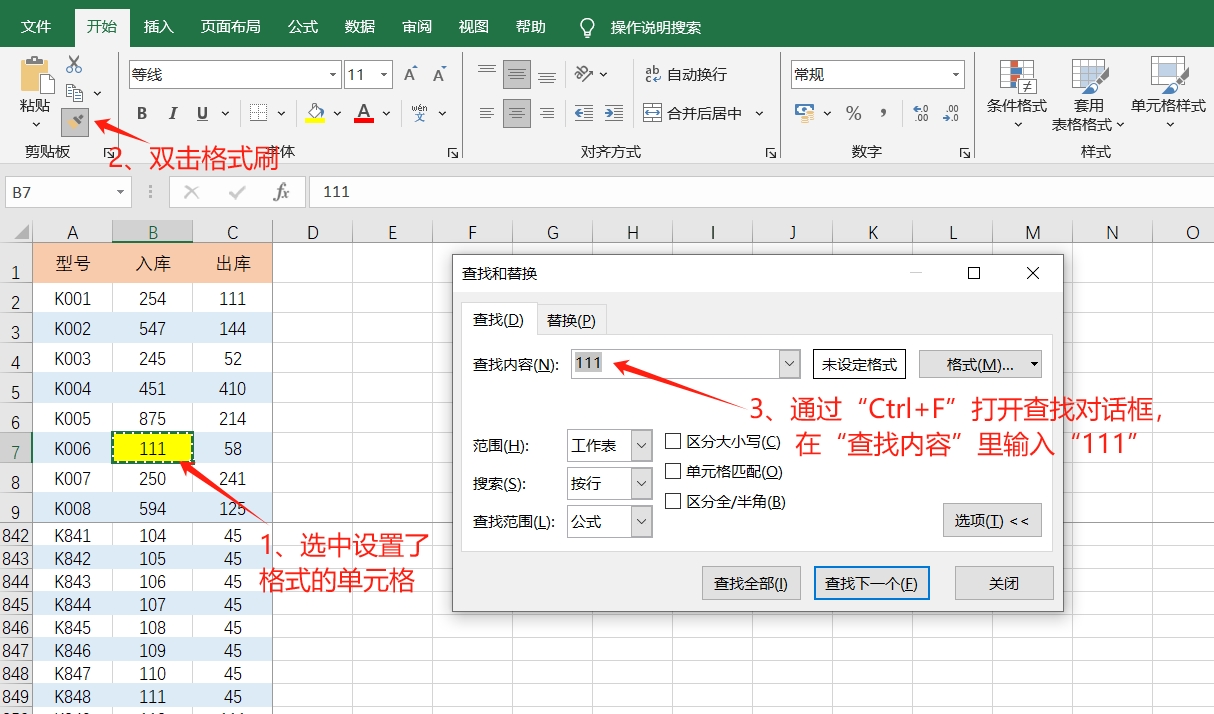
点击【查找全部】后,在查找结果中按快捷键“Ctrl+A”全选所有结果 ,就可以看到内容为“111”的单元格都添加了同样的格式。
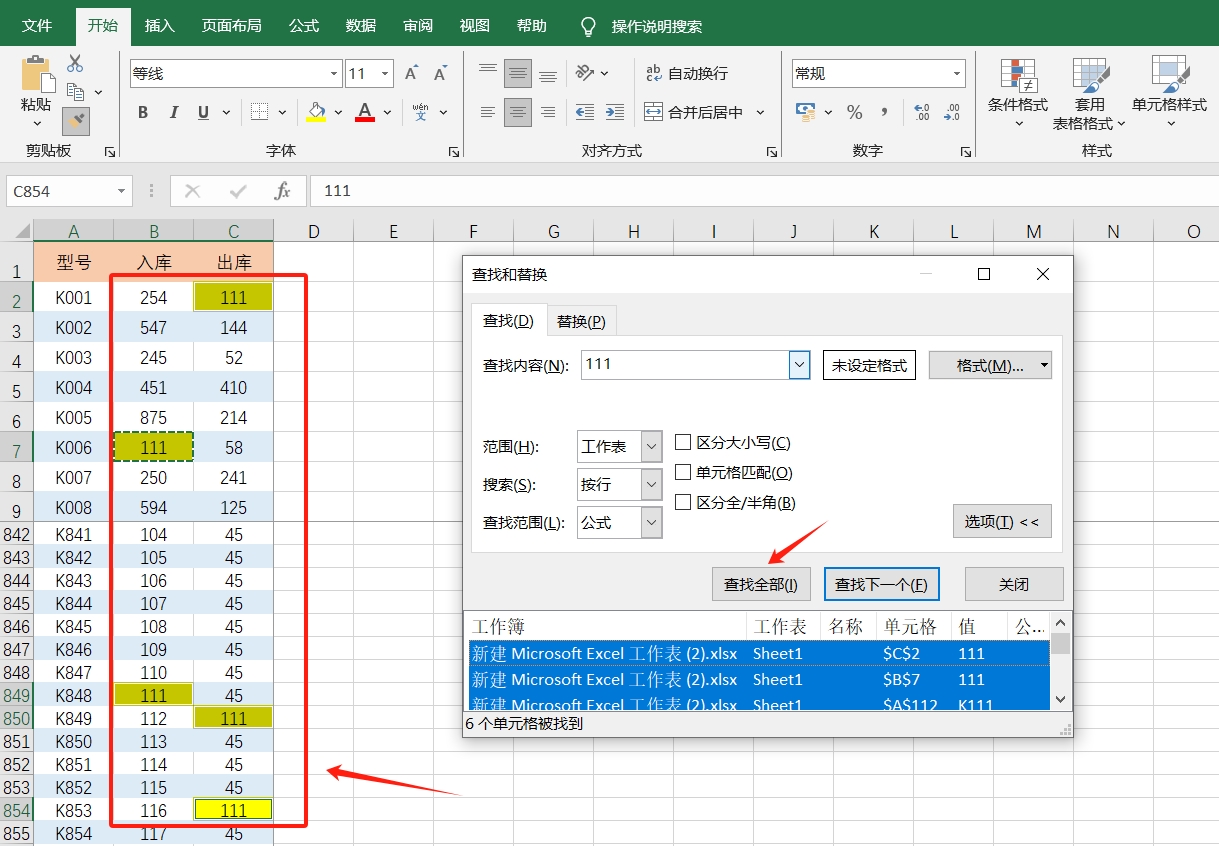
以上就是Excel技巧:格式刷的5个用法,值得收藏!的详细内容,更多请关注php中文网其它相关文章!

全网最新最细最实用WPS零基础入门到精通全套教程!带你真正掌握WPS办公! 内含Excel基础操作、函数设计、数据透视表等

Copyright 2014-2025 https://www.php.cn/ All Rights Reserved | php.cn | 湘ICP备2023035733号